Kako stvoriti bilješke pomoću Evernotea

- 2409
- 422
- Alan Lueilwitz
Prisutnost računala neophodna je ne samo za opuštanje i zabavu, mnogi korisnici koriste PC mogućnosti za rad. Ali u svakom slučaju, ovaj je prekrasan izum neophodan kada je potrebno pohraniti veliku količinu informacija, bilo da se radi o dokumentima ili medijima (glazba, fotografije, filmovi). Ali s vremenom, kada ove informacije postanu previše, postoji razumijevanje da ti podaci ne bi ometali sistematizaciju, a ne abecedom, veličinom datoteke ili datumom stvaranja, već unutarnjim sadržajem.

Aplikacije nazvane bilježnice dobro se nose s ovim zadatkom. Elektronička verzija značajno se razlikuje od papira, prije svega, funkcionalnosti. Indikativni primjer je program Evernote, koji je predstavnik nove generacije za ovu raznolikost. Korisnost elektroničkih bilježnica je neosporna, pogotovo ako ih pohranjujete u oblak - u ovom slučaju sve bilješke važne za vas, zapisi, datoteke će uvijek biti pri ruci, gdje god bili. Dovoljan pristup na Internetu i dostupnost uređaja na kojem je instaliran program, od pametnog telefona i tableta do prijenosnog računala i stolnog računala.
Evernote - Kakav je to program
Logotip sa slikom zelenog slona poznat je mnogim korisnicima, ali malo ljudi zna što se skriva iza njega. U međuvremenu, Evernote Corporation prilično je poznati programer softvera. Njegovi vodeći proizvodi isti su softverski paket i web usluga dizajnirana za stvaranje, pohranu i pojednostavljenje ogromnih masiva bilješki, a ne samo tekstualne, iako su ovdje izvršne sposobnosti programa impresivne, već i audio snimke, grafičke datoteke, rukopisne dokumente i čak i adrese i kopira web stranice zajedno s priloženim datotekama.
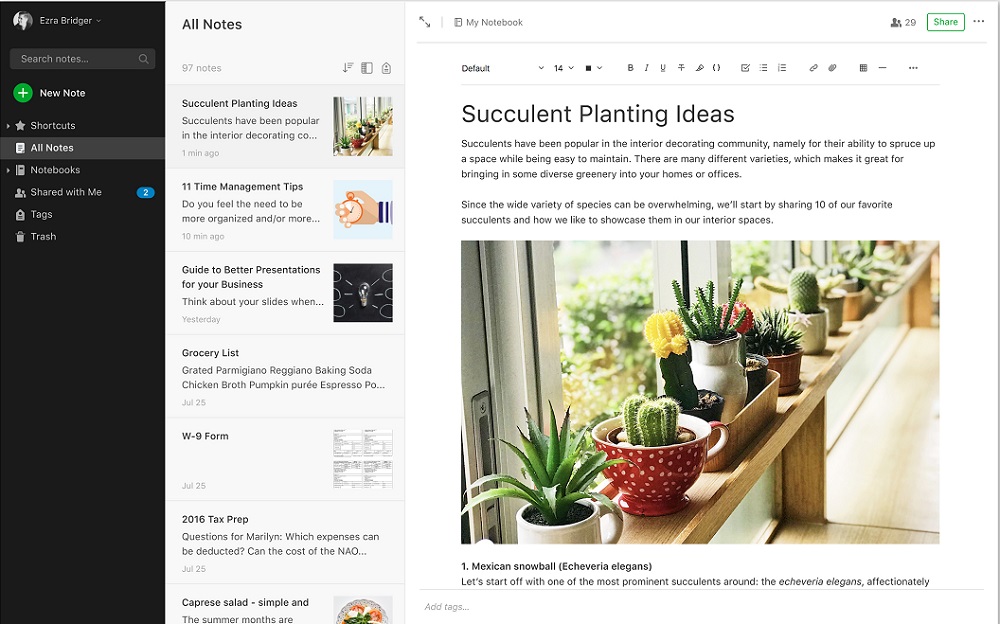
Postoje mogućnosti uređivanja sadržaja, a sami podaci organizirani su u hijerarhijskoj strukturi koja nalikuje shemi pohrane nalik drveću na pohrani s tvrdim diskom.
Aplikacija Evernote omogućuje vam da stvorite oko 250 takvih struktura, a bilo koja bilježnica, kao i njihov sadržaj, možete dijeliti s poznanicima. Ostali korisnici, ako su im relevantna prava delegirana, također mogu unijeti promjene na stranicu bilježnica, ali samo plaćena verzija ima takvu priliku.
Što vam još treba program Evernote? Mnogi korisnici primjećuju mogućnost rada s verzijom programa preglednika koji je dostupan za sve uređaje za pristup internetu. Ako je takav uređaj prvi put povezan s uslugom, postupak sinkronizacije će se izvesti, a na kraju će mu sva dostignuća korisnika biti dostupna. Također primjećujemo svestranost paketa - može se koristiti s istim uspjehom među Windows, na Linux -sličnom OS -u, i na macOS -u, i na sve tri uobičajene mobilne platforme.
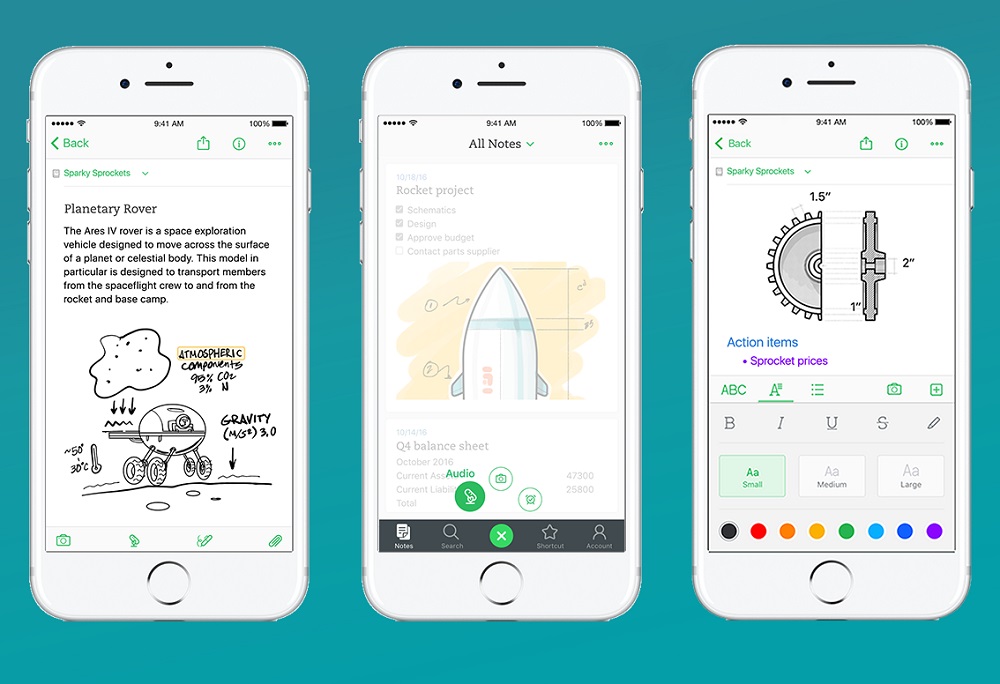
Prednosti i nedostaci paketa
Korištenje Evernote za stvaranje, pohranu i sistematizaciju elektroničkih bilješki uključuje prisutnost brojnih prednosti:
- mogućnost manipuliranja podataka iz različitih vrsta i formata;
- brz pristup informacijskim nizovima;
- jednostavnost i velika brzina traženja bilješki;
- Mogućnost sinkronizacije između bilo kojeg uređaja, čineći program unakrsne platforme;
- Kompatibilnost sa svim uobičajenim preglednicima;
- Znatan skup alata koji vam omogućuju stvaranje i promjenu bilješki;
- učinkovito naručivanje zapisa;
- prilika za razmjenu bilješki s prijateljima i kolegama;
- Podrška za zajedničko stvaranje i uređivanje bilješki;
- Besplatna verzija ima opsežnu funkcionalnost dovoljnu za obavljanje većine zadataka.
Među nedostacima, vrijedno je napomenuti da nije velika brzina učitavanja bilješki u izvanmrežnom načinu, trajanje sinkronizacije (postupak se u potpunosti izvodi bez mogućnosti postavljanja određenih bilježnica ili zapisa o zapisu), slab skup funkcija u Web verzija paketa, kao i nedostatak podrške na ruskom jeziku.
Instalacija i registracija Evernote
Bez obzira koja opcija radi s paketom koji odaberete - na mreži ili radnoj površini, prvo ćete se morati registrirati u usluzi.
Postupak stvaranja računa je jednostavan:
- Idemo na službenu web stranicu tvrtke;
- Kliknite gumb "Enter";
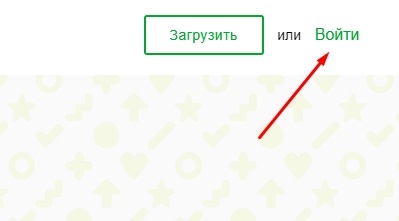
- U novom selu kliknite "Stvori račun";
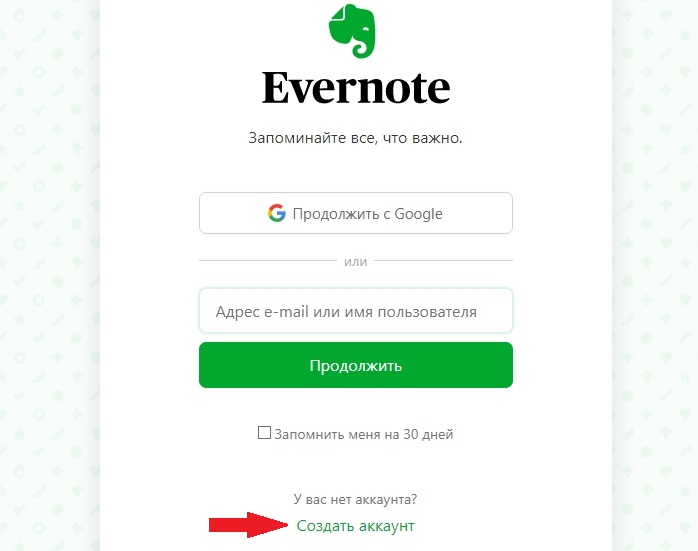
- Prenosimo jednostavnu registraciju, prvo naznačujući identifikacijske podatke za ulaz - E -mail i lozinka;
- Odabir verzije usluge - besplatno ili bilo koje od plaćenih opcija.
Web stranica predlaže da prvo preuzmete program, a ako ste to učinili, možete stvoriti račun na prvom pokretanju programa.
Instalacija je brza, kao rezultat, pojavit će se nova naljepnica na radnoj površini i na radnoj površini.
Imajte na umu da je registracija neobavezna - možete koristiti svoj Google račun koji će vaše računovodstvene podatke prenijeti programu.
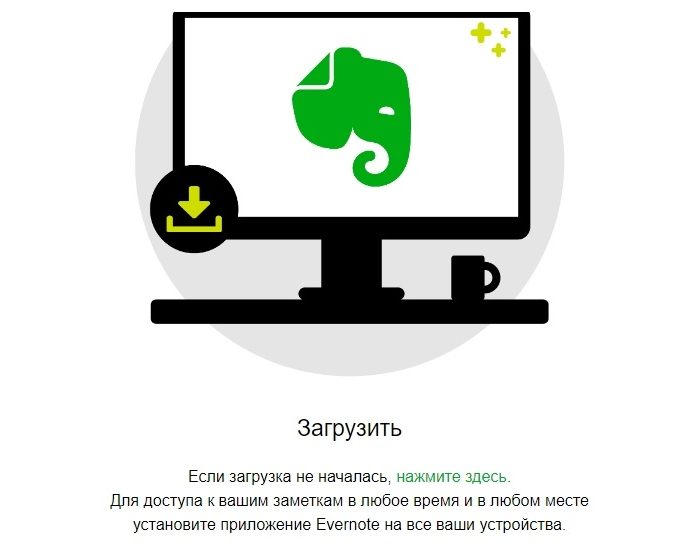
Stvaranje bilješke u Evernoteu
Sada razmislite kako koristiti Evernote i započnite s osnovama - s stvaranjem bilješki. To će nam pomoći da shvatimo za koji je paket sposoban. Odmah imajte na umu da ako osjetite strah pri prvom pokretanju programa, onda je to normalno. Glavna stvar je započeti, a onda će sve ići puno lakše. Vaše će vještine odrediti koliko će biti učinkovita upotreba ovog softverskog proizvoda.
Stvaranje bilježnice
Na početku početka Evernotea, prijenosno računalo pod nazivom "Moja bilježnica" već će vam biti dostupna, gdje će biti napravljene buduće bilješke. Preporučujemo da je odmah preimenujete klikom na njegovo ime na njegovo ime i odabirom stavke "Preimenuj". Ista je radnja dostupna kada pritisnete funkcionalnu tipku F2.
Ako želite da se podaci pohranjuju u strukturirani oblik, jedna bilježnica neće biti dovoljna za to. Stoga je bolje odmah naučiti stvoriti nove bilježnice, a to se može učiniti na nekoliko načina:
- Odaberite stavku "Notepad" u glavnom izborniku, a u otvorenom prozoru pritisnite gumb "Novi notepad";
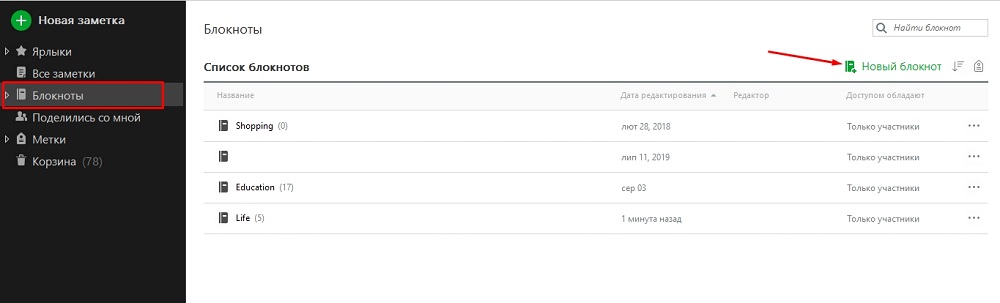
- Na točki "Notepad" u lijevom izborniku programa kliknite na desni gumb miša i odaberite iz kontekstnog izbornika "Stvori bilježnicu";
- Dovedite kursor s mišem na odjeljak i pritisnite znak "+" na tipkovnici;
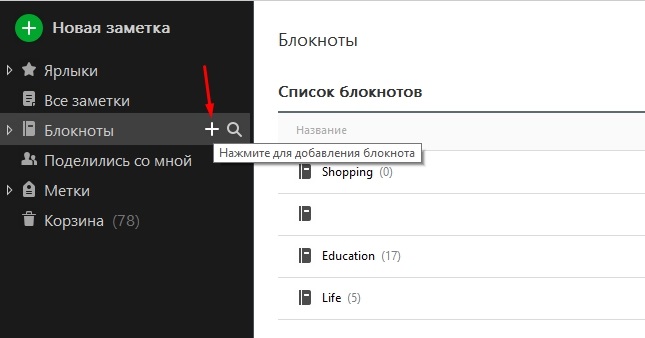
- Odaberite stavku "Datoteka" u gornjem izborniku, a u njoj - "Nova bilježnica".
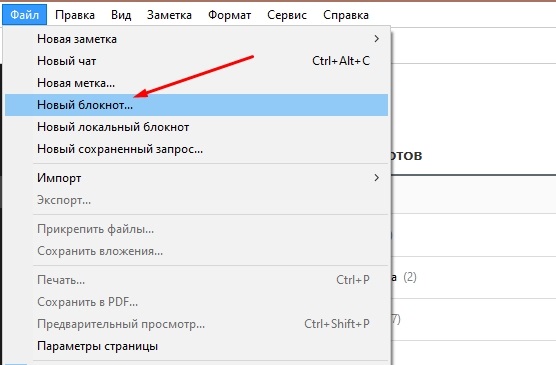
Kao što vidite, ništa komplicirano, od četiri opcije, odaberite najjednostavnije za sebe i zapamtite ga.
Stvaranje bilješki
Bilo koja bilježnica je pohranjivanje bilješki. Da biste ih stvorili, dovoljno je da kliknete na izbornik "Nova napomena" uglavnom. Pojavit će se novi prozor u kojem možete birati tekstualne bilješke na odabranom predlošku, prenijeti sadržaj iz bilo kojeg drugog izvora, umetnite datoteke (slike, dokumenti, video). Čim počnete raditi s bilješkom, pojavit će se alatna traka za uređivanje unesenog teksta, kao i dodavanje medijskog sadržaja (audio, fotografija, video) s krutog pogona računala ili Google diska.
Alternativni način stvaranja nove napomene - kroz gornji izbornik (u odjeljku "Datoteka" nalazi se stavku "Nova napomena"). Ovdje možete odrediti vrstu zapisa - uobičajeni ili rukom napisani tekst, fotografiju s web kamere, snimanja zaslona ili audio zapisa.
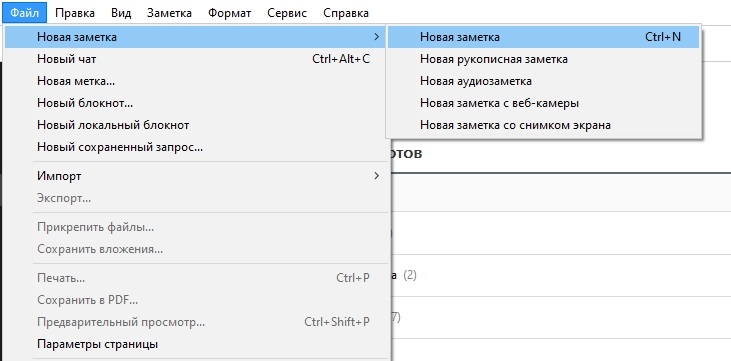
Ovdje, u prozoru Notch, na vrhu se nalazi polje u kojem možete unijeti ili promijeniti ime. Očuvanje unesenih zapisa događa se automatski automatski kroz vremenski interval postavljen u postavkama, tako da će svi uneseni unosi uskoro biti dostupni na bilo kojim drugim uređajima - samo trebate unijeti račun u svoje računovodstvene podatke. Ako vam brzina automatske sigurnosti ne odgovara i postaje potrebna da sadržaj odmah bude dostupan drugom, morate odabrati stavku "Sinkronizacije" u izborniku (isti će efekt dat F9 Press), nakon čega Ažurirani sadržaj zapisa postat će dostupan na svim uređajima spojenim na bilježnicu.
Kao dodatni alati koji olakšavaju pristup bilježnicama/bilješkama i pretraživanje željenih zapisa, možete koristiti prečace i oznake dodijeljene zapisnicima.
Korištenje web -isječaka
Proširene mogućnosti s Evernoteom omogućuju vam da umetnete čitave web stranice ili njihove fragmente u bilješke, ali za to je potrebno instalirati širenje web klipa koji koristi u pregledniku koji koristi preglednik.
Ikona slona, koja se nalazi na gornjoj ploči internetskog fasetora (obično s desne strane), ukazat će na prisutnost instaliranog klipa. Da biste aktivirali širenje, morate kliknuti na ikonu i prijaviti se. Kako ne biste svaki put unijeli svoje računovodstvene podatke, stavite kvačicu na suprotno frazu "Zapamti me", a zatim pritisnite gumb za ulazak u sustav.
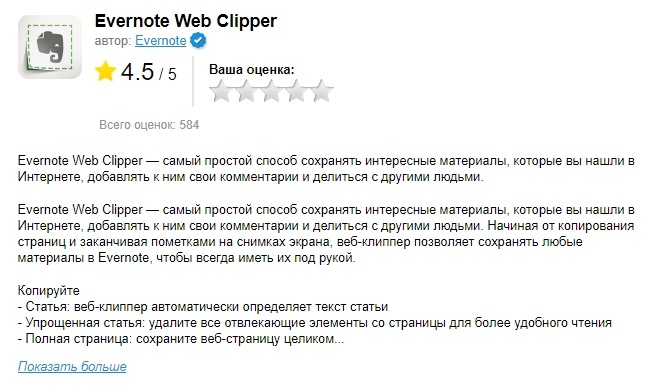
Da biste spremili web stranicu ili vezu na web mjesto, dovoljno je kliknuti na riječ i odabrati pravu radnju. Održavanje fragmenta web mjesta provodi mišem i pritisnite ikonu Web Clipper s izborom opcije "Spremi odabrani fragment".
Korištenje Evernotea na pametnom telefonu
Aplikacija Evernote može raditi na telefonu ili tabletu, za koji morate instalirati mobilnu verziju programa na gadget - postoje tri mogućnosti za različite platforme.
Za vlasnike Android uređaja preuzmite aplikaciju s Google Playom, koji je službena trgovina za ovaj OS. Za pametne telefone i tablete za Windows Phone, takva je trgovina Microsoft Store, za obožavatelje marke Apple - App Store Store.
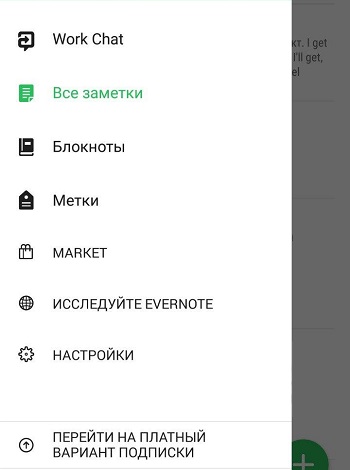
U njihovoj funkcionalnosti, mobilne se aplikacije ne razlikuju od verzije radne površine, ali zbog manje veličine zaslona sučelje se ne podudara, ali to su tehnički detalji koji nemaju mnogo značaja.
Koja je razlika između plaćenih verzija usluge
Za one korisnike koji uvijek žele imati maksimalne mogućnosti, Evernote Corporation nudi nekoliko plaćenih verzija programa. Njihove su mogućnosti mnogo šire i ovise o tarifnom planu. Razmislite koje su dodatne mogućnosti dostupne u ovim plaćenim verzijama.
Poslovnu varijantu karakterizira mogućnost zajedničkog rada velikog tima na određenim projektima, kao i funkcijama upravljanja podacima i novom pristupu podacima. Količina podataka koji se mogu učitati na poslužitelje tvrtke mjesečno je 24 GB (za besplatnu opciju - samo 60 MB).
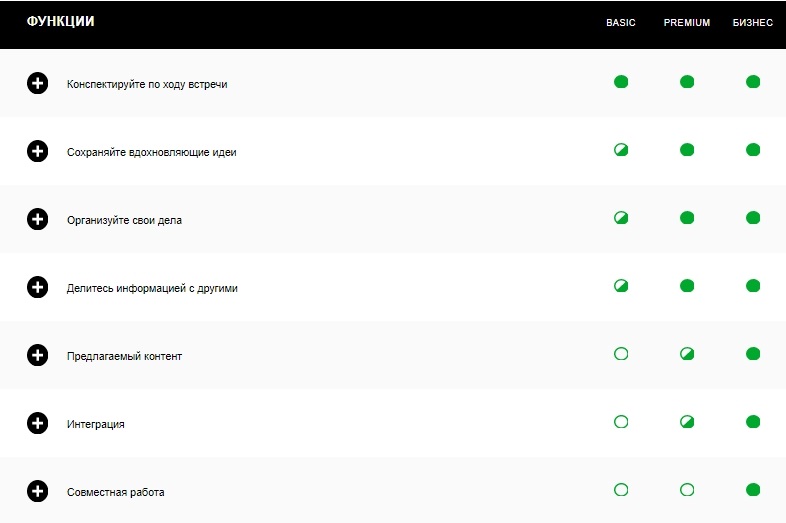
Mnogo je promjena u premium verziji:
- Mjesečni volumen preuzimanja podataka - 10 GB;
- Veličina bilješke povećana je sa 25 na 200 MB (to se odnosi i na poslovni račun);
- Sinkronizacija je dostupna za bilo koji broj uređaja (samo dva uređaja mogu raditi zajedno u besplatnoj verziji);
- Važne operacije zaštićene su PIN kodom instaliranim za mobilnu aplikaciju;
- Osim pretraživanja u tekstu, moguće je pretraživanje u PDF dokumentima;
- S bilješkama možete raditi u izvanmrežnom načinu;
- Postoji funkcija oznaka jednim pritiskom na gumb;
- Dostupno za preusmjeravanje e -pošte;
- Postojala je mogućnost autorizacije dva faktora (osim za par prijava/lozinke, tijekom autorizacije potrebna je potvrda SMS -a).
Budući da se u našoj zemlji plaćanje softvera besplatnom verzijom smatra monotonom, većina korisnika koristi osnovnu Evernote. Ali ako se program koristi na profesionalnoj razini, broj bilješki je prevelik, poput volumena koji su zauzeli, prednosti korištenja plaćenih verzija postaju očite, posebno kada se koristi usluga u okviru poslovnih struktura.
Uklanjanje programa
Možete izbrisati Evernote s redovitim alatima operativnog sustava. Kao opcija, možete koristiti posebne uslužne programe od trećih proizvođača koji mogu raditi ovaj posao bolje, brišući ne samo sam program, već i njegove tragove na računalu (registar, predmemorija, cuckoo).
Na Windows za računalo, morate pokrenuti "upravljačku ploču" (najlakši način putem "Start") odaberite karticu "Programi i komponente", a zatim pronađite Evernote na popisu instaliranih programa, kliknite na njega s uz Desni gumb miša i odaberite "Izbriši". U sustavu Windows 10 isto se može učiniti drugačije. Ovdje postoji usluga "Parametri", koja se može nazvati "start", od "vodiča" ili pritiskom na kombinaciju Win + I. U prozoru opreme odaberite karticu "Sustav" i u njemu - odjeljak "Dodatak i prilika", nakon čega će se otvoriti popis programa instaliranih na računalu. Odaberite Evernote i Izbriši.
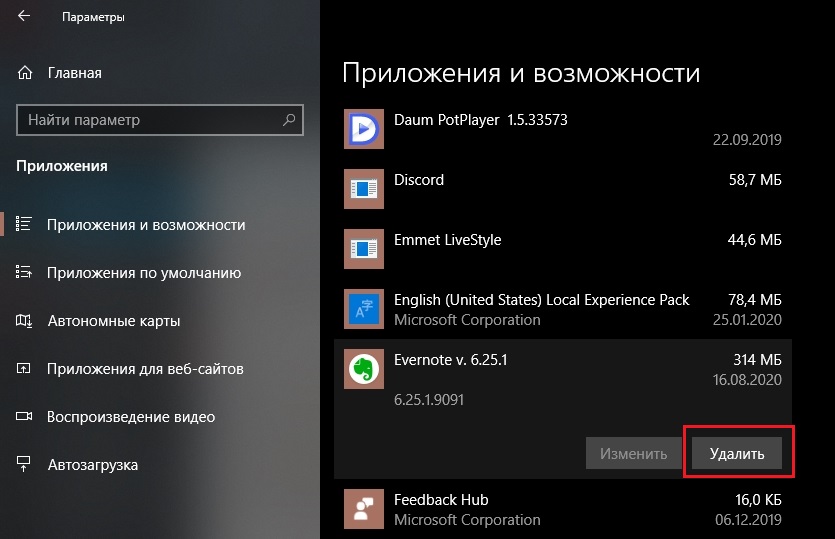
Na pametnim telefonima i tabletima postupak uklanjanja aplikacije također neće uzrokovati poteškoće, jer se provodi na redovan način.
Ali uklanjanje programa ne znači automatsko uklanjanje računa - dovoljno je instalirati program na drugi uređaj, a vi možete raditi s bilježnicama, znajući računovodstvene podatke za unos sustava. Ako se odlučite konačno riješiti usluge, morate znati kako ukloniti račun Evernote.
Ovdje je sve malo složenije. Ako ste napravili plaćenu pretplatu, treba ga otkazati. Tada važne informacije koje ne želite izgubiti, kopirajte na tvrdi disk računala (kasnije se može prenijeti u oblak). Bilješke se mogu spremiti u različitim formatima, uključujući XML, kao i HTML. Ručno uklanjamo sve ostale bilježnice i bilješke (kad uklonite račun, oni neće fizički nestati).
Da bismo deaktivirali račun, ulazimo u postavke u web verziji programa, odaberite gumb "Sigurnosno", kliknite gumb "Sigurnosne informacije o nagodbi", a zatim na gumbu "Dizajnički račun Evernote".
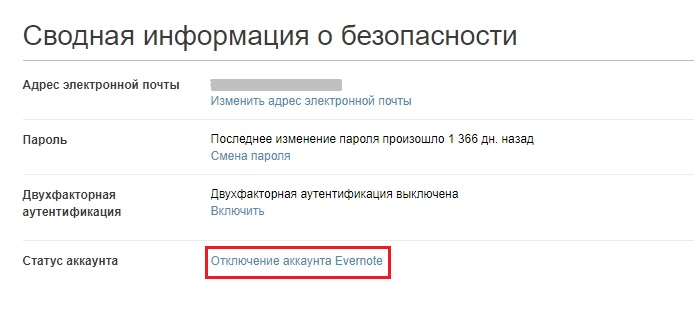
Opcija s uklanjanjem računa omogućuje vam da u bilo kojem trenutku vratite pristup njemu, dok cjelovito fizičko uklanjanje računa onemogućuje postupak za obnovu nemogućim. Morat ćete se ponovno registrirati, ali bez korištenja stare adrese e -mail - pohranjuje se u bazi podataka zauvijek.
Zaključak
Mnogi su korisnici navikli čuvati dokumente na tvrdom disku bez brige o njihovom katalogiziranju ili rade na razini datotečnog sustava. Ovaj je pristup izuzetno neučinkovit. Vrijedno je pokušati koristiti Evernote u ove svrhe, a nakon nekoliko mjeseci iznenadit ćete se kako ste radili bez ove prijave ranije. Ovo je zaista vrlo koristan alat koji vam omogućuje da prikažete svoje organizacijske i dizajnerske sposobnosti u smislu strukturiranja različitih informacija u cijelosti, bez stezanja krutog pogona računala ili pohrane u oblaku.
- « Otvoreni monitor hardvera - Nadgledanje pokazatelja računala u stvarnom vremenu
- Što treba potražiti pri odabiru USB flash pogona »

